苹果手机拥有强大的相册功能,让我们可以轻松管理和浏览照片,在日常使用中我们经常会遇到需要对照片进行标记的情况,这样可以更方便地查找和整理。苹果手机相册照片如何做标记呢?通过简单的操作,我们可以为照片添加标签、描述或者注释,从而更加个性化地管理我们的图片库。让我们一起来了解一下如何在苹果手机上标记照片吧!
苹果手机相册照片如何做标记
步骤如下:
1.打开苹果手机的相册,找一张希望做标记的照片。如下图所示。
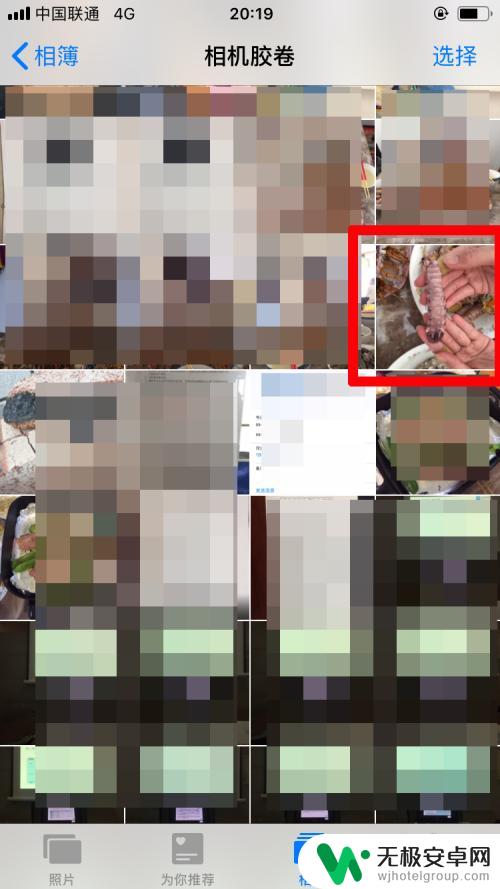
2.点击“编辑”,如下图所示。

3.自动变成下图界面后,点击下图中红框位置的按钮。

4.点击“标记”,如下图所示。
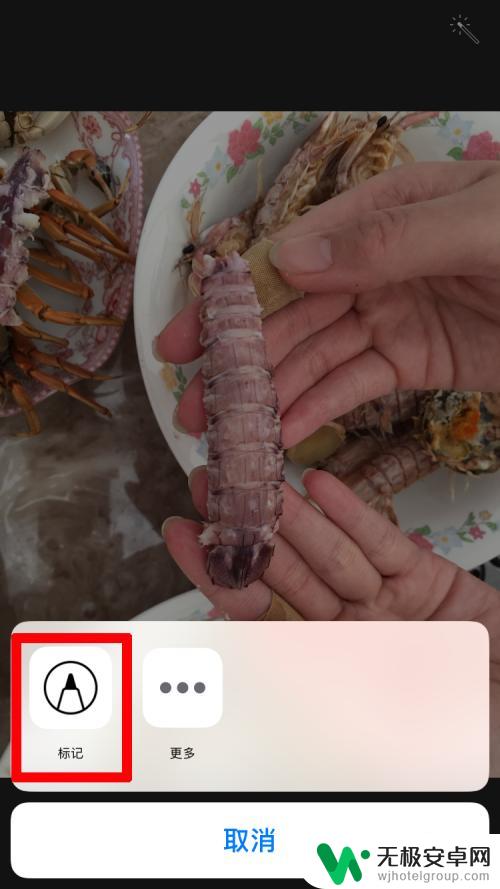
5.会自动弹出画笔工具栏。如下图所示。

6.可以为画笔选择不同的颜色,如下图所示。

7.双击画笔,还可以调出菜单。可以为画笔选择粗细和颜色深浅。

8.在图中做好标记后,就可以点击右上角的“完成”按钮进行保存。然后就可以发给朋友了。
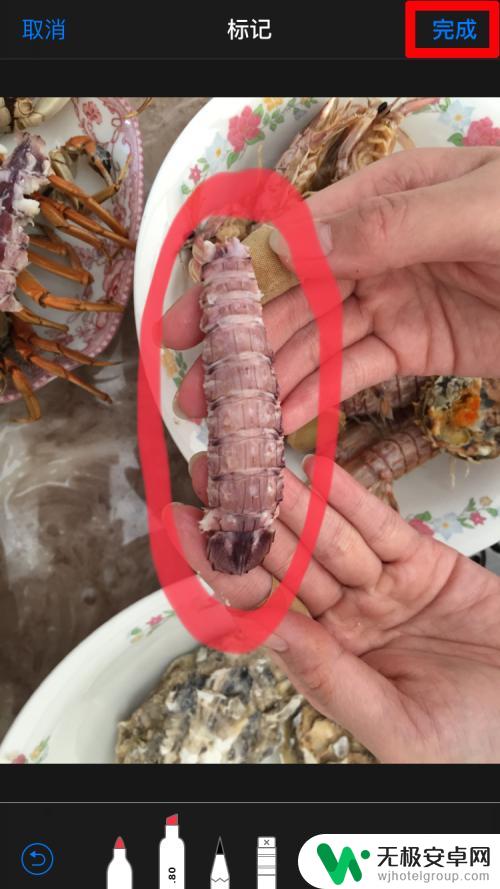
以上就是苹果手机如何标记图片的全部内容,如果您遇到这种情况,您可以按照以上方法解决,希望这能对大家有所帮助。











